การดาวน์โหลดวีดีโอจาก Youtube ด้วย RealPlayer

หลังการติดตั้งโปรแกรม Real Player แล้วลองเข้า address ของ youtube ค้นหาวีดีโอสักเรื่อง ครั้นคลิ๊กเข้าไปดู นั่นไงจะเห็นมีเมนูเล็ก ๆ คล้าย ๆ กับ IDM (โปรแกรมช่วยดาวน์โหลด internet download manager )ให้คลิ๊กดาวน์โหลดวีดีโอนี้ได้เลย โอ้โห ! ทึ่งแฮะ อย่างนี้คนท่องเวบมือใหม่ สะดวกสะบายตั้งเยอะ
วิธีแปลงไฟล์วีดีโอจาก Youtube ด้วย RealPlayer
1 . เปิดไปที่โฟลเดอร์ของ Real palyer ค่ะ ไปที่ start > all program> real> real player converter

เปิด RealPlayer converter ขึ้นมา
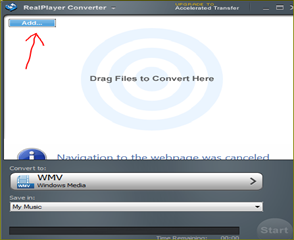
2. เพิ่มไฟล์วีดีโอที่ต้องการแปลง โดยมองด้านบนของโปรแกรมจะมีเมนูให้ Add คลิ๊กที่ add แล้วเลือกไฟล์วีดีโอที่เราต้องการจะแปลงค่ะ หากไม่คลิ๊กที่ add อาจจะใช้วิธีการ drag ( ลากไฟล์ ) มาวางตรงกลางของโปรแกรมได้เลย

3. เลือกอุปกรณ์ที่เราต้องการนำไฟล์วีดีโอไปใช้ร่วมด้วย จะสังเกตว่าหลังจากที่ดิฉันเพิ่มไฟล์ที่ต้องการแปลงเข้ามาแล้ว จะปรากฏไอคอนเล็ก ๆ บอก ประเภทของไฟล์ และขนาดของไฟล์วีดีโอ ดังภาพด้านบน เมื่อเพิมไฟล์วีดีโอเรียบร้อย คลิีกเลือก เมนูถัดไปคือ convert to เป็นเมนูด้านล่างถัดมา เมื่อคลิ๊กแล้วจะปรากฏหน้าต่างขึ้นด้านข้างมาให้เลือก ประเภทของอุปกรณ์ที่ต้องการนำไฟล์วีดีโอไปใช้ ( select a device )
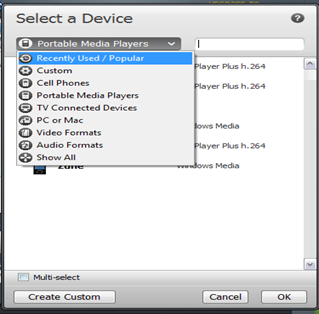
ให้ คลิ๊กเลือกประเภทของอุปกรณ์ที่ต้องการนำไฟล์วีดีโอไปใช้ร่วม ดิฉันของเลือก video format ค่ะ เพราะจะเอาไปใช้ในรูปแบบวีดีโอโดยจะ burn ลงแผ่นค่ะ
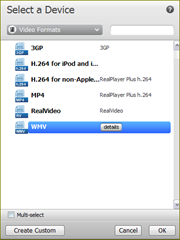
4.หลังเลือกอุปกรณ์ที่ต้องการนำไปใช้ได้แล้ว ก็เลือกประเภทของไฟล์ที่ต้องการแปลงค่ะ ดิฉันเลือก wmv เสร็จแล้วเลือก Ok
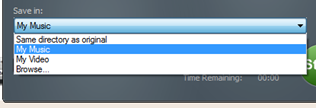
5. เลือกแหล่งเก็บไฟล์ค่ะ เมื่อแปลงไฟล์เสร็จแล้วจะเก็บไว้ที่ไหนดี คลิ๊กเลือกที่ save in ค่ะ
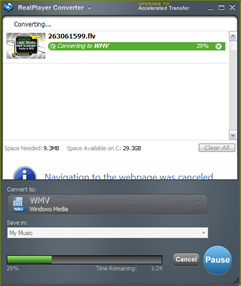
6. ขั้นตอนสุดท้าย คลิีกเลือก start สำหรับแปลงไฟล์ได้แล้วค่ะ แค่นี้ก็เรียบร้อยได้ไฟล์วีดีโอที่เหมาะสำหรับใช้งานให้ตรงกับอุปกรณ์ทีเรา ต้องการใช้แล้ว
ดาวน์โหลดโปรแกรม Realplayer ได้ที่
ดาวน์โหลดโปรแกรม RealPlayer โปรแกรมครบถ้วนทั้งดูหนังฟังเพลง ดาวน์โหลด และ แปลงไฟล์
ที่มา อัปสราออนไลน์|โปรแกรมเด็ด,เทคนิคคอมพิวเตอร์น่าใช้ บทความน่ารูู้: แปลงไฟล์วีดีโอด้วย Real player
1 ความคิดเห็น:
Write ความคิดเห็นพอกด start มันก็โหลดไม่ได้ค่ะ มันให้ซื้ออะ มีวิธีแก้ยังไงบ้างคะ
ReplyEmoticonEmoticon